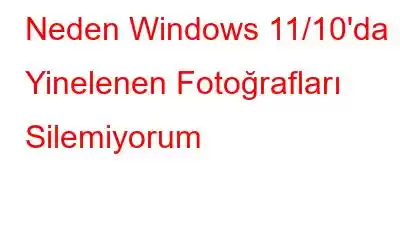Windows PC'nizdeki yinelenen fotoğraflar karmaşık bir kabustur. Sadece değerli depolama alanınızı tıkamakla kalmıyor, aynı zamanda fotoğrafları yönetirken de size sorun çıkarıyorlar. Ve en kötü senaryoda, küçük bir hata yaparsanız sahte resimler yerine bazı önemli (doğru) resimleri bile silebilirsiniz. Basiretli ve akıllı bir kullanıcı olarak bilgisayarınızdaki yinelenen fotoğrafları silmek için bu yöntemleri kullanabilirsiniz.
Peki ya Windows PC'nizdeki yinelenen fotoğrafları silemiyorsanız? Bu uydurulmuş bir durum değil. Ne kadar uğraşırsanız uğraşın yinelenen fotoğrafları silemediğiniz bir senaryoyla karşılaşabilirsiniz. Bu yazı, kopyaları silmenizi engelleyebilecek en yaygın nedenlerden bazılarını kapsamaktadır. Ve bize güvenin, bunlardan bazılarına hayran kalacaksınız.
Windows PC'de Yinelenen Fotoğrafları Silememenizin Nedenleri –
Neden No. 1 – Seçmek Yüzlerce Başkasının Fotoğraflarını Kopyalamak Zordur
Akıllı telefonumuzdan veya kameralarımızdan tıklattığımız fotoğrafları bilgisayarımıza aktardığımızda Windows PC'de kopya fotoğraflar sıklıkla görünür. Çoğumuzun fotoğrafları hemen orada düzenlemeye vakti olmadığından, kopyalar birikiyor ve doğru kopya fotoğrafları ayırmanın neredeyse imkansız olduğu bir noktaya ulaşıyor. Benzer görünen, küçük farklılıkları olan kopya fotoğraflar olduğunda işler daha da zorlaşıyor. Burada Duplicate Photos Fixer gibi bir araç yanınızda bulundurabileceğiniz harika bir araç olabilir.
Duplicate Photos Fixer Nedir ve Nasıl Yardımcı Olabilir?Hem tam hem de benzer görünümlü kopyaları silme kapasitesine sahip güçlü bir yardımcı programdır. Benzer görünen kopyaların daha fazla zorluk çıkardığının bilincinde olan Duplicate Photos Fixer, doğru yinelenen fotoğrafları bulmak ve bunları bilgisayarınızdan silmek için kullanabileceğiniz çeşitli Karşılaştırma Yöntemleri sunar.
Duplicate Photos Fixer'ı düzenli olarak yinelenen görüntülerle uğraşmanız gerekiyorsa, kesinlikle Duplicate Photos Fixer'ı yüklemeniz gerektiğine dair bazı nedenler şunlardır:
- Bilgisayarınızda çeşitli yerleri tarayın.
- Eşleşme düzeyi, bitmap boyutu, zaman aralığı, GPS veya fotoğrafların aynı olup olmadığı gibi faktörlere dayalı olarak tam ve benzer görünen kopyaları filtrelemek için çeşitli Karşılaştırma Yöntemleri kullanın. çevrildi veya döndürüldü.
- Her grupta kopyaların otomatik olarak işaretlendiği yinelenen fotoğrafları otomatik olarak işaretleyin.
- Görüntüleri kilitleyerek silinmezler.
- Yinelenen listeyi .csv formatında dışa aktarın.
- Görüntüleri ve bunların meta verilerini çekmeden önce önizleyin. bunlar üzerinde herhangi bir işlem yapabilirsiniz.
- Ayrıca yinelenen fotoğraflar için Google Drive, Dropbox, Picassa, Lightroom Classic Library ve Photos Organizer'ı da tarayabilirsiniz.
- Fotoğrafları taramadan hariç tutun/dahil edin.
Neden No. 2 – Dosya İzinleriniz Yok
Windows bilgisayarınızdan yinelenen fotoğrafları silemiyorsanız, bunun nedeni dosya izinlerinizin olmaması olabilir. yinelenen fotoğrafların bulunduğu klasördeki dosyaları silmek veya değiştirmek için gerekli izinler. Dosya ve klasörleri değiştirmek için gerekli izinleri nasıl eğitebileceğiniz hakkında daha fazla bilgi edinmek için bu yazının 3. maddesine göz atabilirsiniz.
Neden 3: Olmayabilirsiniz Sistem Hataları Nedeniyle Fotoğrafları Çoğaltmak Mümkün
Bozuk sistem dosyaları, sistemle ilgili birçok sorunun arkasındaki suçludur ve Windows PC'nizdeki yinelenen fotoğraflardan kurtulamamanızın nedeni bunlar olabilir. Bozuk sistem dosyalarını düzeltmenin basit bir yolu, komut isteminizde SFC komutunu çalıştırmaktır. Bunu yapmak için –
1. Adım – Windows arama çubuğuna cmd yazın ve Yönetici olarak çalıştır'ı tıklayın. sağ tarafta.
2. Adım – Komut İstemi açıldığında, SFC /Scannow yazın ve < tuşuna basın.Girin.
3. Adım – Tarama tamamlandıktan sonra, yinelenen fotoğrafları silmeyi deneyin.
SFC (Sistem Dosyası Denetleyicisi) dışında, bozuk sistem dosyalarını düzeltmenin birkaç yolu daha var.
Neden No. 4 – Yinelenen Fotoğrafları Gösterme
Başka bir yol Yinelenen fotoğrafları silememenizin nedeni, bunların gizlenmiş olması ve bu nedenle onları bulmanın zorlaşmasıdır. Bu nedenle, yinelenen fotoğrafların bulunduğu klasörün farkındaysanız, önce dosya ve klasörleri gösterin ve ardından yinelenen fotoğrafları silip silemeyeceğinize bakın.
Neden No. 5 – Yinelenen Fotoğraflar Zaten Kullanımda
Silmek istediğiniz kopya fotoğraflar Adobe Photoshop veya başka bir uygulama gibi başka bir uygulama tarafından kullanılıyorsa, bunları silemezsiniz. Şöyle Bu durumda, öncelikle uygulamayı kapatmanız ve ardından fotoğrafları silmeyi denemeniz önerilir.
Neden No. 6 – Bozuk Fotoğraflar Nedeniyle
Bazen belirli fotoğraflar bozulduğunda, şunları yapabilirsiniz: onlara erişmeyin, bırakın onları silin. Kaldırmak istediğiniz kopya fotoğrafların bozuk olup olmadığını kontrol etmek ve bazılarını kaydedip geri kalanını silmek istiyorsanız bunları onarmak için işte bazı etkili yollar.
Neden No. 7 – Yinelenen Fotoğraflar Kilitli mi?
Fotoğraflarınızdan bazılarının Windows işletim sisteminiz tarafından kilitlenmiş olma ihtimali vardır (bunun olasılığı daha düşüktür) veya bir kullanıyor olabilirsiniz. Silmek istediğiniz yinelenen fotoğrafları yanlışlıkla kilitlediğiniz dosya ve klasör kilitleme yazılımı. Böyle bir senaryoda, yinelenen fotoğrafları Windows PC'nizden silemezsiniz. Önce bu dosya ve klasörlerin kilidini açabilir ve ardından yinelenen fotoğrafları silmeyi deneyebilirsiniz.
Yinelenen Fotoğrafların Sizi Şaşırtmasına İzin VermeyinWindows 11/10'unuzda yinelenen fotoğrafları neden silemediğinizin farkında olduğunuzda PC'de bu nedenleri ele alabilir ve yinelenen fotoğrafları kolayca kaldırabilir, böylece depolama alanınızı artırabilir ve fotoğrafları daha etkili bir şekilde yönetebilirsiniz. Bağlantı kurabildiyseniz aşağıdaki yorumlar bölümünden bize bildirin.
Uygulama/yazılımla ilgili diğer sorun giderme işlemleri veya üretkenliğinizi artırabilecek uygulamalara ilişkin öneriler için bize ulaşabilirsiniz. Facebook, YouTube, Pinterest, Instagram ve Flipboard
'daOkunma: 157